Để tạo một chiếc USB có đầy đủ chức năng như USB hỗ trợ cài đặt Windows, hay USB Boot để cứu hộ máy tính thực sự không hề dễ với một người ít am hiểm về máy tính. Nhưng ở bài viết này Blogchiasekienthuc sẽ hướng dẫn chi tiết cho các bạn cách tao một USB BOOT bằng Hiren’s Boot một cách đơn giản nhất mà ai cũng có thể làm được. Với công cụ vô cùng gọn nhẹ này bạn có thể cứu máy tính bất cứ lúc nào, bắt cứ khi nào bận cần đến, bạn sẽ không cần phải mang theo một chiếc đĩa CD hay DVD cồng kềnh nữa.
Vào chủ đề chính nào. Đầu tiên các bạn cần chuẩn bị cho mình:
+ Một chiếc USB > 1GB (Mình khuyên dùng cái 4 hoặc 8GB cho thỏa mái, bạn có thể chứa bộ cài hay bản ghost để tiện hơn. Vớ lại giá thành USB giờ cũng rất rẻ :D)
+ Công cụ USB Disk Storage Format (Hỗ trợ Format USB).
+ Công cụ tạo chức năng BOOT Grub 4 Dos
+ Một chiếc USB > 1GB (Mình khuyên dùng cái 4 hoặc 8GB cho thỏa mái, bạn có thể chứa bộ cài hay bản ghost để tiện hơn. Vớ lại giá thành USB giờ cũng rất rẻ :D)
+ Công cụ USB Disk Storage Format (Hỗ trợ Format USB).
+ Công cụ tạo chức năng BOOT Grub 4 Dos
Hướng dẫn cách thực hiện tạo một USB BOOT cứu hộ máy tính:
1 /Các bạn tiến hành giải nén file “USB Disk Storage Format” vừa tải về và chạy dưới quyền quản trị (Run as adminstrator).
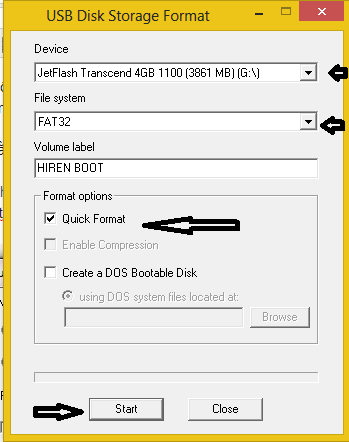
USB Disk Storage Format
Lưu ý các bạn điền thông tin ở các mục như sau:
+ Device: Chọn đúng USB của bạn nhé, cẩn thận nhầm là mất hết dữ liệu đó.
+ File System: Các bạn nên để là FAT 32. (Làm USB BOOT thì để định dạng này sẽ tốt hơn NTFS)
+ Volume label: Đặt tên cho USB BOOT của bạn.
+ Tiếp theo tích vào ô “Quick Format” sau đó nhấn vao Start để bắt đầu quá trình Format.
+ File System: Các bạn nên để là FAT 32. (Làm USB BOOT thì để định dạng này sẽ tốt hơn NTFS)
+ Volume label: Đặt tên cho USB BOOT của bạn.
+ Tiếp theo tích vào ô “Quick Format” sau đó nhấn vao Start để bắt đầu quá trình Format.
2/ Tiếp tục giải nén file “Grub 4 Dos” lúc nãy vừa tải về sau đó chạy file grubinst_gui.exe dưới quyền quản trị sẽ xuất hiện cửa sổ sau.
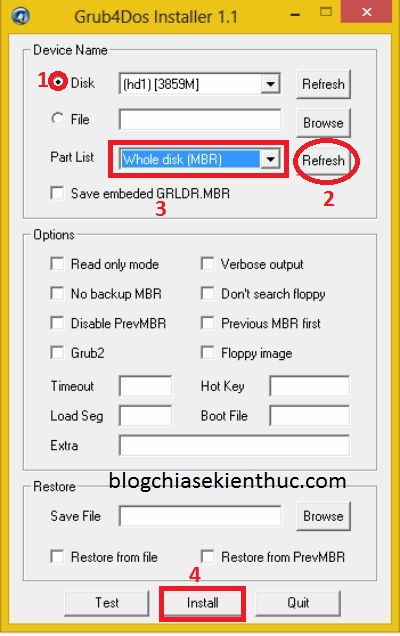
Làm lần lượt các bước sau đây:
+ Tích vào “DISK” để lựa chọn thiết bị là USB (Các bạn nhớ chọn đúng USB cần làm nhé)
+ Nhấn vào “Refesh” để làm mới thiết bị.
+ Nhấn vào mũi tên thả xuống chọn “Whole disk (MBR)”
+ Cuối cùng nhấn vào “Install” để cài đặt USB sẽ xuất hiện cửa sổ mới:
+ Nhấn vào “Refesh” để làm mới thiết bị.
+ Nhấn vào mũi tên thả xuống chọn “Whole disk (MBR)”
+ Cuối cùng nhấn vào “Install” để cài đặt USB sẽ xuất hiện cửa sổ mới:
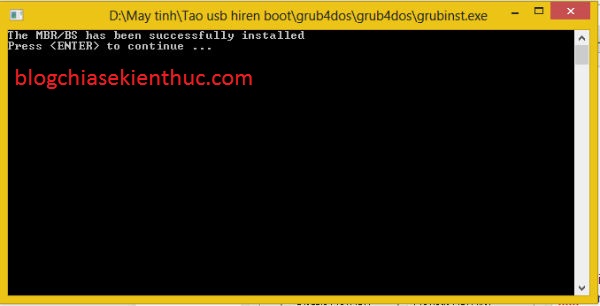
Nhấn “Enter” để thực hiện.
Bước tiếp theo bạn tải Hiren’s Boot về (nếu chưa có bạn có thể tải về tại đây) sau đó giải nén hết ra ta được các file như thế này:
P/s: Các bạn có thể sử dụng Winrar để giải nén hoặc cài đặt phần mềm IltraISO để Mount ra nhé.
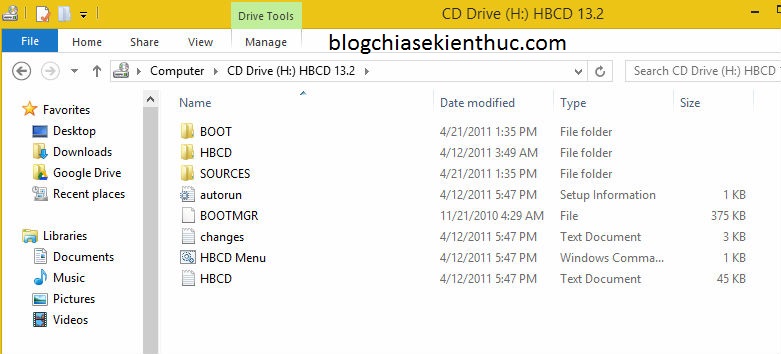
Sau đó copy tất cả các file vừa giải nén được vào trong USB.
Tiếp theo bạn tiếp tục copy 2 file grldr and menu.lst từ file “grub4dos.zip” đã giải nén ra vào USB nhé.
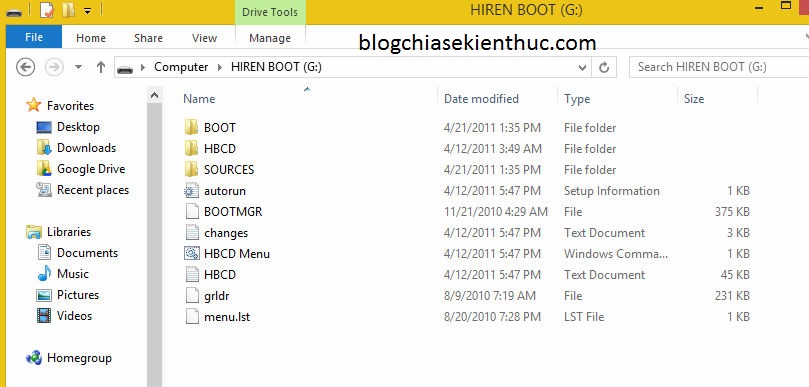
OK, công việc đến đây là xong rồi. Giờ bạn muốn test thử xem USB của mình có hoạt động tốt không thì có thể thực hiện thử nghiệm ngay trên máy tính của mình hoặc một chiếc máy tính nào đó.
Hoặc nếu ngại reset lại máy thì bạn có thể tải phần mềm TEST USB về để chạy thử. Bạn nhấn chọn USB vừa tạo và nhấn vào TEST USB.
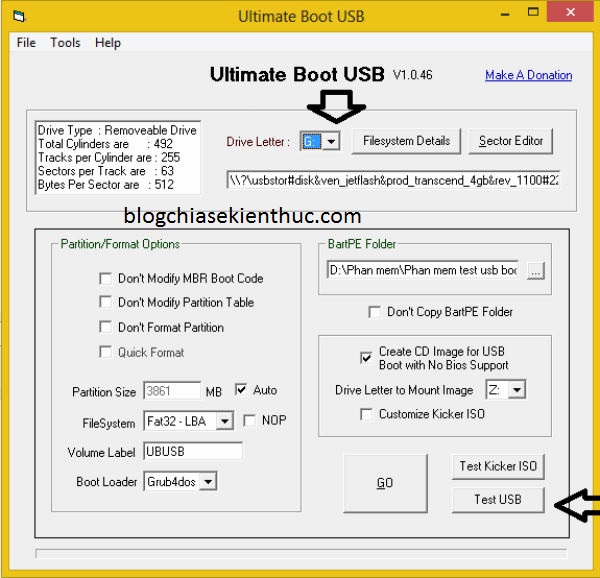
Nếu cửa sổ hiện ra như thế này thì nghĩa là bạn đã tạo được một chiếc USB BOOT thành công rồi nhé.
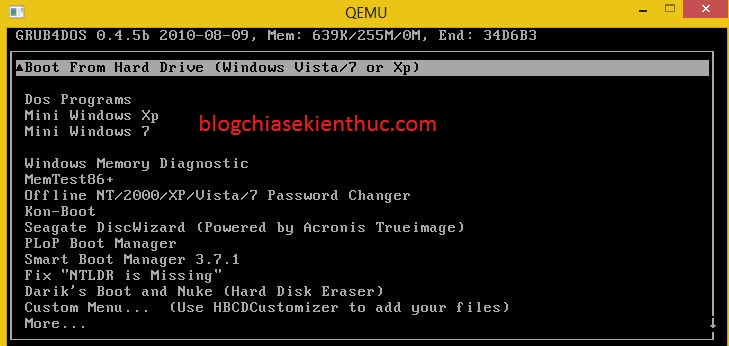
Chúc các bạn thành công!

Không có nhận xét nào:
Đăng nhận xét